
Operační systém Debian je jedním z prvních prvních distribucí založených na jádru Linuxu. S ohledem na to je proces instalace mnoha uživatelů, kteří se právě rozhodli seznámit se s tímto systémem, se může zdát komplex. Aby neměly problémy během něj, doporučuje se dodržovat pokyny, které budou v tomto článku poskytnuty.
Poté se spustí obraz distribuční soupravy Debian 9. Po dokončení přejděte k dalšímu kroku této instrukce.
Krok 2: Zaznamenejte snímek na nosiči
S staženým snímkem v počítači, je třeba vytvořit zaváděcí flash disk s ním tak, aby později spustila počítač. Proces jeho vytvoření může způsobit mnoho obtíží pro obyčejný uživatel, takže se doporučuje odkazovat na pokyny na našich webových stránkách.Přečtěte si více: Záznam obrazu OS na USB Flash Drive
Krok 3: Spuštění počítače z blesku
Poté, co máte USB flash disk na rukou s Debian 9, musíte jej vložit do portem počítače a spustit jej. Chcete-li to provést, přihlaste se do systému BIOS a proveďte některá nastavení. Bohužel, univerzální pokyny, ale na našich stránkách můžete zjistit všechny potřebné informace.
Přečtěte si více:
Konfigurace systému BIOS ke spuštění z blesku
Zjistíme verzi BIOS.
Krok 4: Start Instalace
Instalace Debianu 9 začíná hlavním menu nastavení nastavení, kde se okamžitě potřebujete kliknout na položku "Grafické instalace".

Poté přijde přímo ke konfiguraci budoucího systému, musíte provést následující:
- Vyberte jazyk instalace. Seznam v seznamu a klepněte na tlačítko "Pokračovat". Článek pokrývá ruský jazyk, jednáte podle svého uvážení.
- Uveďte svou polohu. Ve výchozím nastavení jste vybrali z jednoho nebo více zemí (v závislosti na dříve vybraném jazyce). Pokud není v seznamu potřeba, klikněte na "Ostatní" a vyberte jej ze seznamu, klepněte na tlačítko "Pokračovat".
- Určete rozložení klávesnice. Ze seznamu vyberte jazyk, ke kterému se ve výchozím nastavení shodne, a klepněte na tlačítko "Pokračovat".
- Po stisknutí jazyka rozvržení vyberte stisknutím klávesy Layout. To vše záleží na vašich preferencích - které klíče jste pohodlnější používat, vybrat si.
- Počkejte na proces stahování a instalace dalších systémových komponent. Za postupem můžete sledovat v závislosti na odpovídajícím indikátoru.
- Zadejte název počítače. Pokud budete používat počítač doma, vyberte libovolné jméno a stiskněte tlačítko "Pokračovat".
- Zadejte název domény. Můžete jednoduše přeskočit tuto operaci kliknutím na tlačítko "Pokračovat", pokud bude počítač používán doma.
- Zadejte heslo superuživatele a potvrďte jej. Je pozoruhodné, že heslo se může skládat pouze z jednoho symbolu, ale je lepší použít obtížné tak, aby neoprávněné osoby nemohly komunikovat s prvky systému. Po zadání klepněte na tlačítko "Pokračovat".
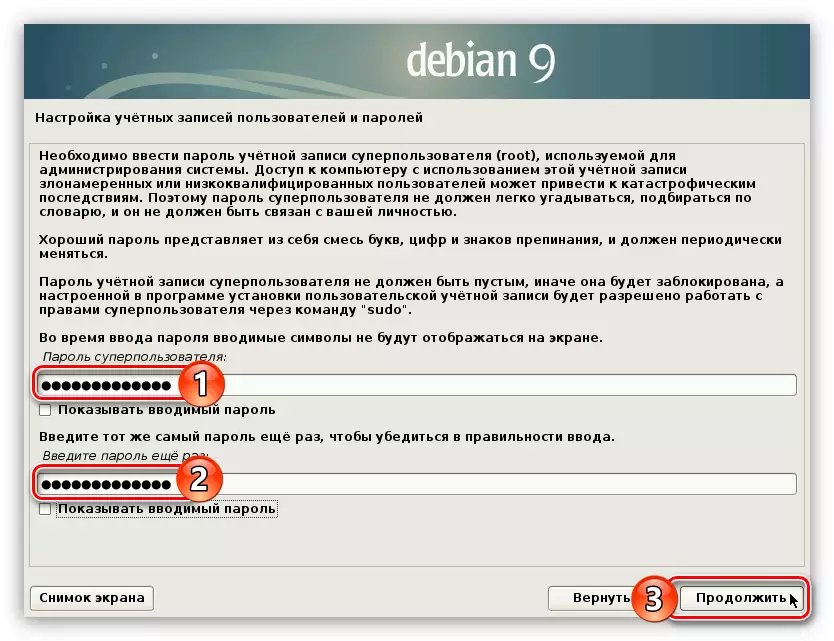
DŮLEŽITÉ: Nenechávejte pole prázdná, jinak nebudete moci pracovat se systémovými prvky, které vyžadují práva superuživatele.
- Zadejte uživatelské jméno.
- Zadejte název účtu. Nezapomeňte si pamatovat, protože někdy bude sloužit jako přihlášení k přístupu k prvkům systému vyžadujícího právo superuživatele.
- Zadejte heslo systému a potvrďte jej a klepněte na tlačítko Pokračovat. Bude nutné vstoupit do pracovní plochy.
- Určete časové pásmo.
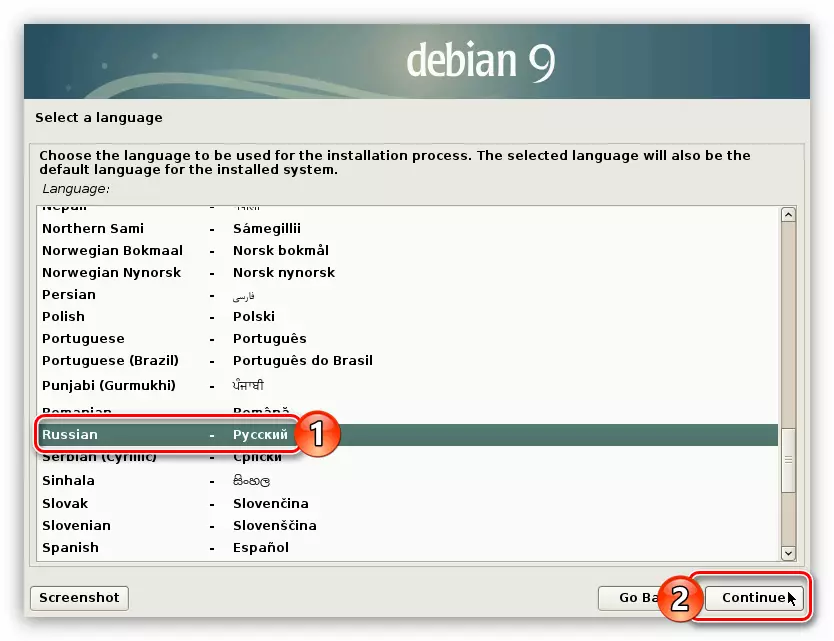
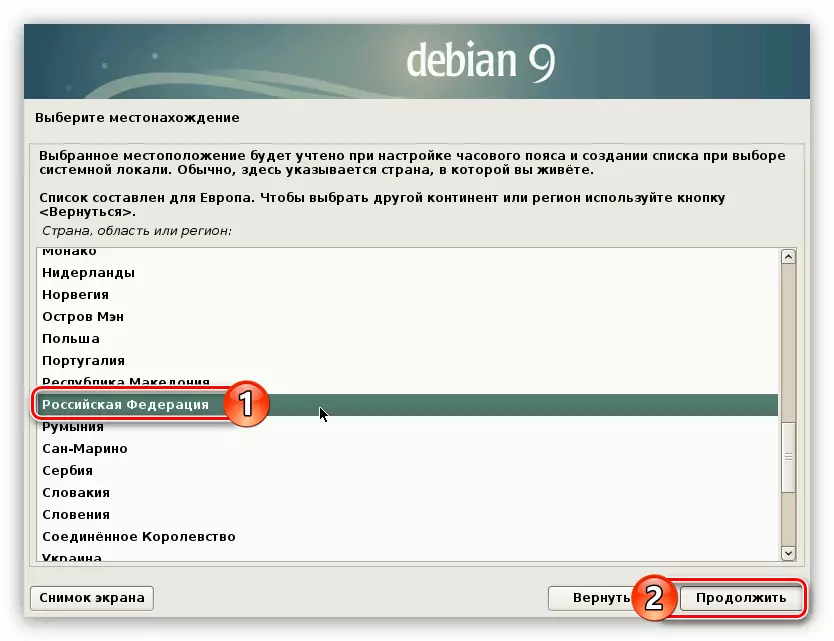
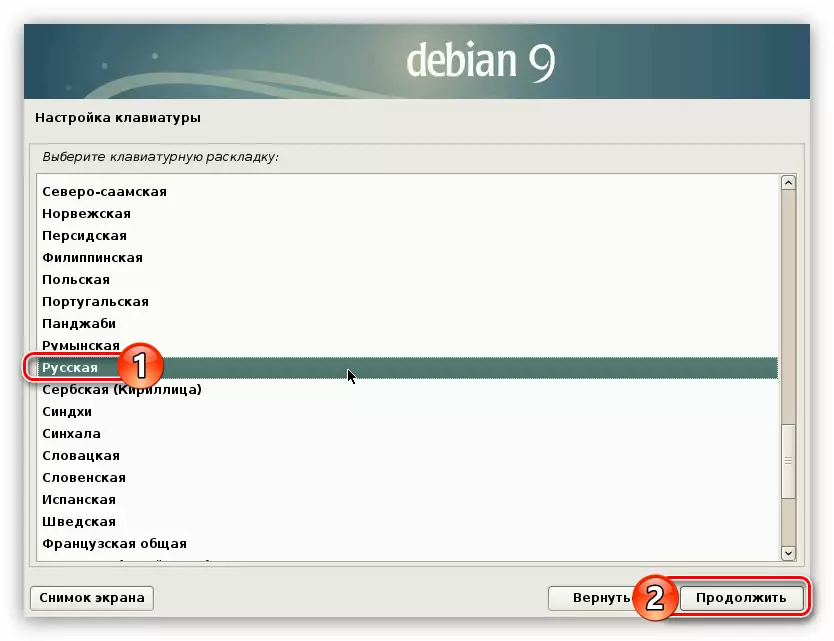
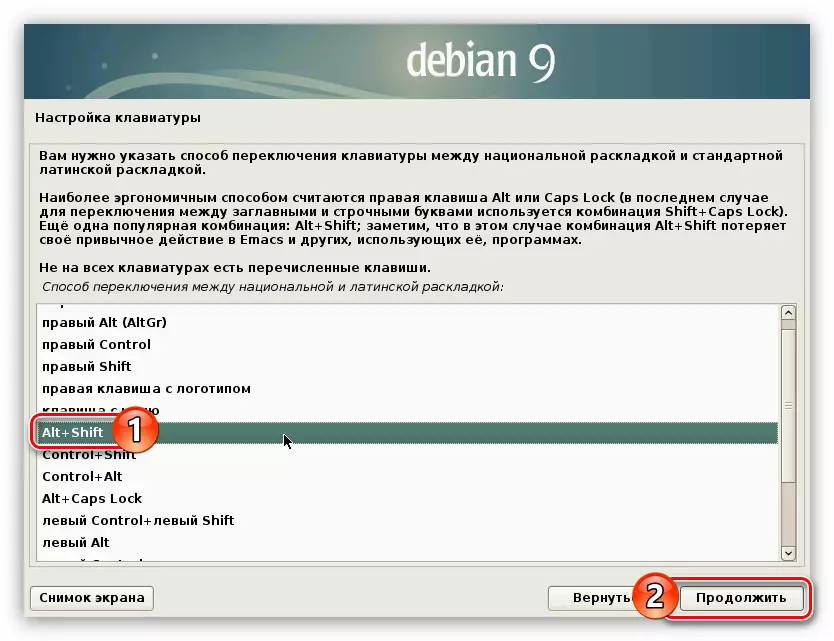

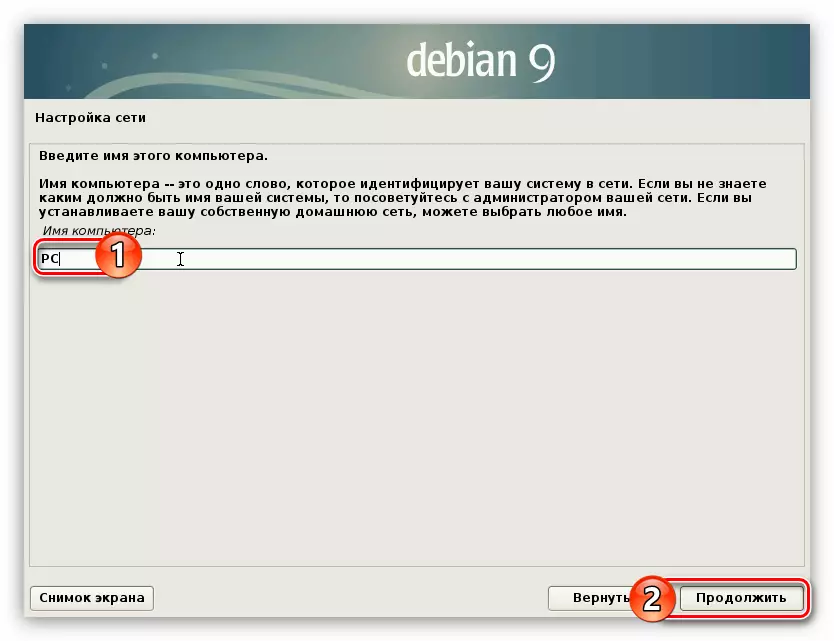
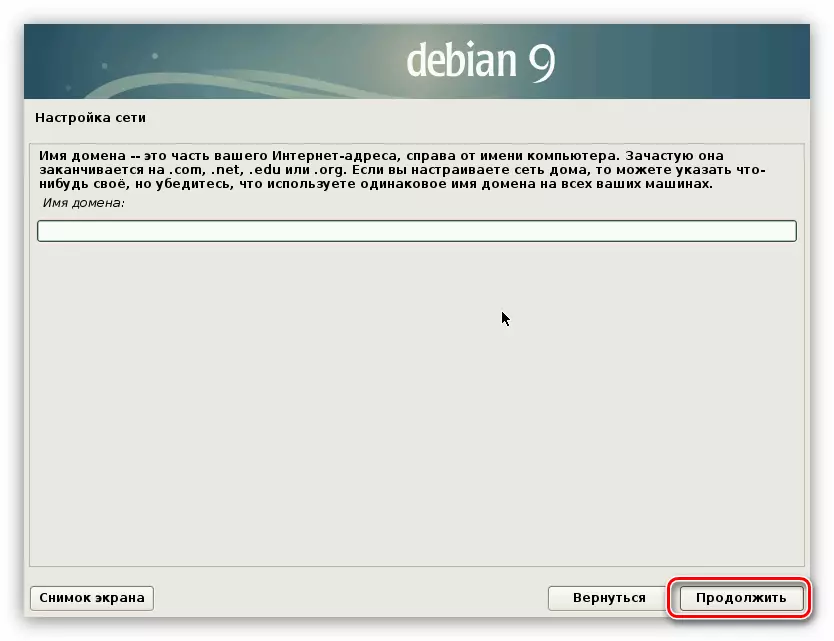

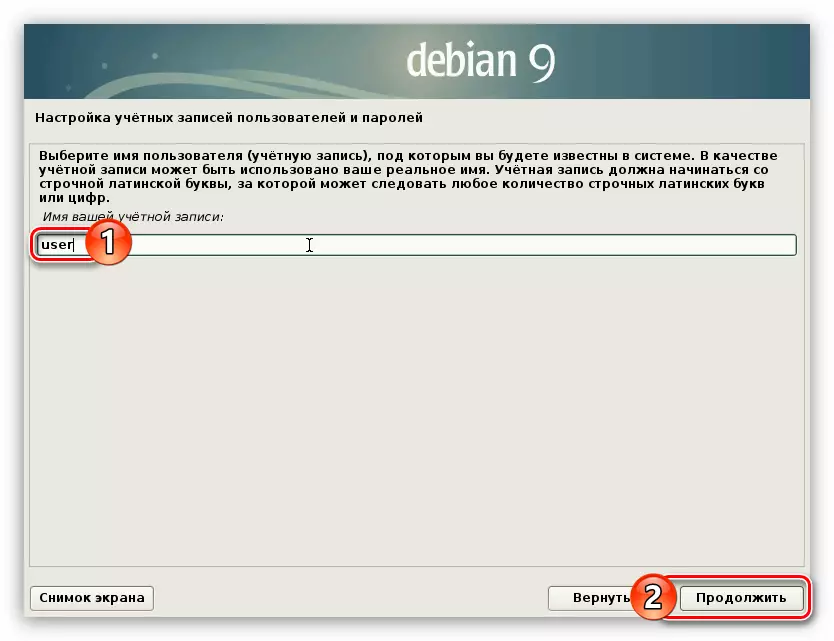
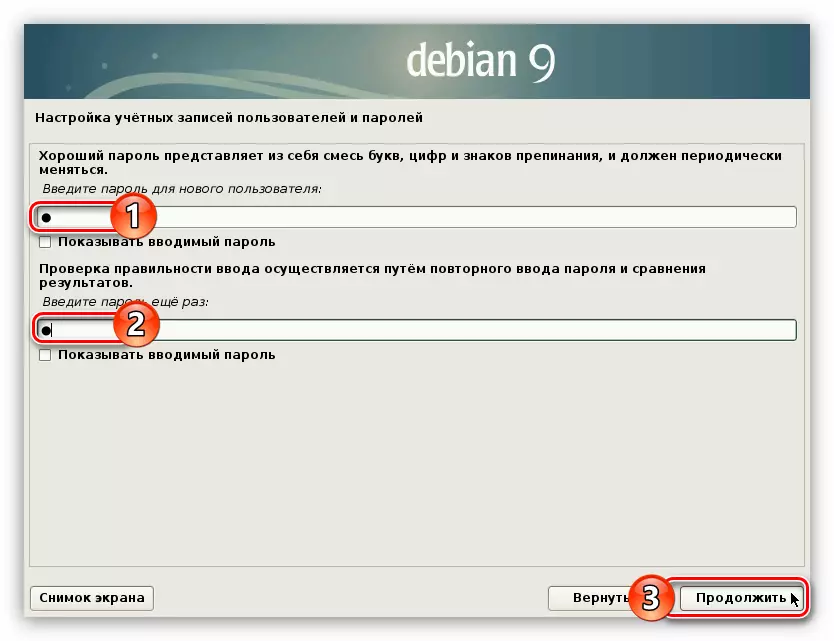

Poté lze provést primární konfigurace budoucího systému. Instalační program načte program značení disku a zobrazí jej na obrazovce.

S diskem a jeho sekcemi, které vyžadují podrobnější analýzu.
Krok 5: Disk Markup
Program značení disku se s vámi setká, ve kterém chcete vybrat metodu značky. Ze všeho můžete přidělit pouze dvě: "Auto - Použít celý disk" a "ručně". Stojí za to demontovat více zvlášť.
Automatický disk Markup.
Tato volba je ideální pro ty uživatele, kteří nechtějí pochopit všechny jemnosti značení disku. Ale výběru této metody souhlasíte s tím, že všechny informace na disku budou vymazány. Proto se doporučuje použít, pokud je disk zcela prázdný nebo soubory na tom nejsou důležité.
Takže disk umístit automaticky, proveďte následující:
- Vyberte "Auto - Použít celý disk" a klepněte na tlačítko "Pokračovat".
- Ze seznamu vyberte disk, kde bude nainstalován operační systém. V tomto případě je to jen jeden.
- Určete schéma značek. Volba bude nabídnuta tři možnosti. Všechna schémata mohou být charakterizována stupněm bezpečnosti. Výběr "samostatných sekcí pro / home, / var a / tmp" budete tedy maximálně chráněni před hackováním zvenčí. Pro obyčejný uživatel se doporučuje zvolit druhou položku ze seznamu - "Samostatná sekce pro / home".
- Po přečtení seznamu vytvořených oddílů vyberte řetězec na "Dokončit Markup a zapisovat změny na disku" a klepněte na tlačítko "Pokračovat".


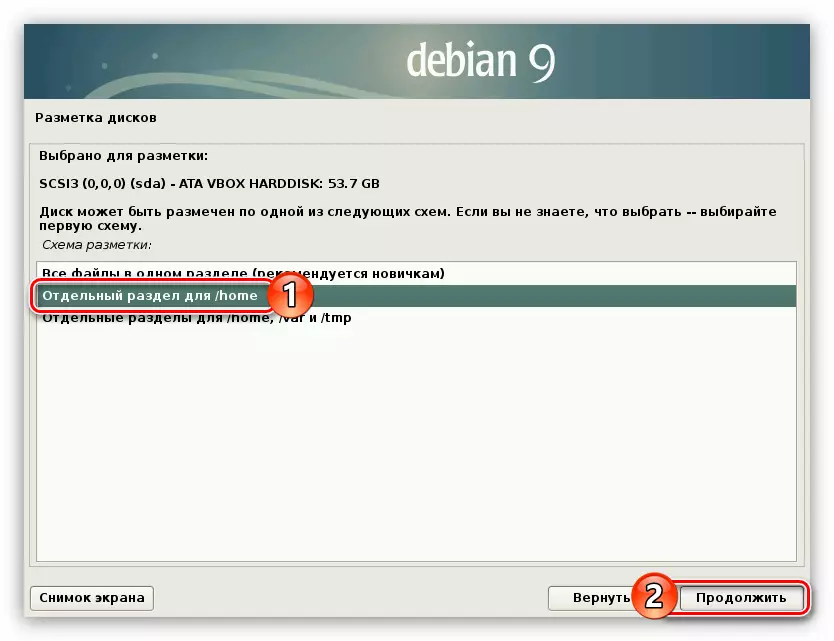
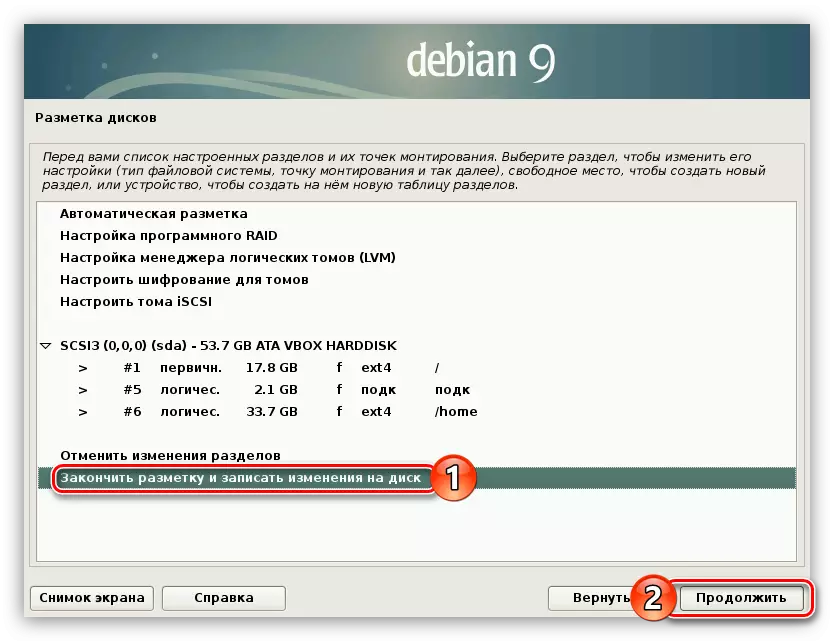
Po pokračování akcí bude proces instalace systému začne, jakmile skončí, můžete okamžitě začít používat Debian 9. Ale někdy automatický značení disků není pro uživatele vhodný, takže to musíte udělat ručně.
Ruční značení disk
Umístění disku ručně dobře skutečnost, že vy sami můžete vytvořit všechny sekce, které potřebujete, a nastavit každý z nich na vaše potřeby. Chcete-li to provést, proveďte následující:
- Zatímco v okně metody Markup vyberte ruční řetězec a klepněte na tlačítko Pokračovat.
- Vyberte ze seznamu Média, ke které je nainstalována Debian 9.
- Dejte souhlas s vytvořením tabulky oddílů nastavením přepínače do polohy "Ano" a klepnutím na tlačítko "Pokračovat".
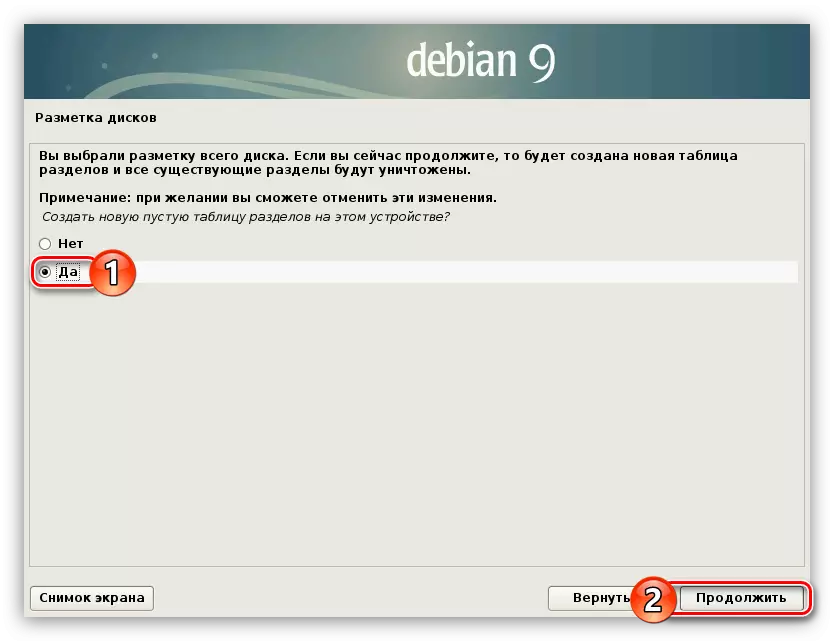
Poznámka: Pokud byly oddíly dříve vytvořeny na disku nebo jste nainstalovali druhý operační systém, toto okno bude přeskočeno.
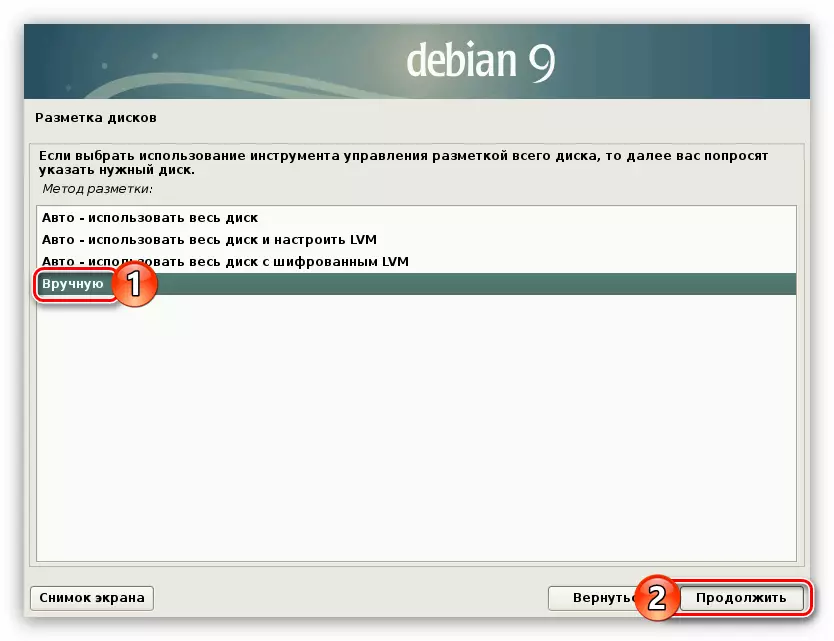
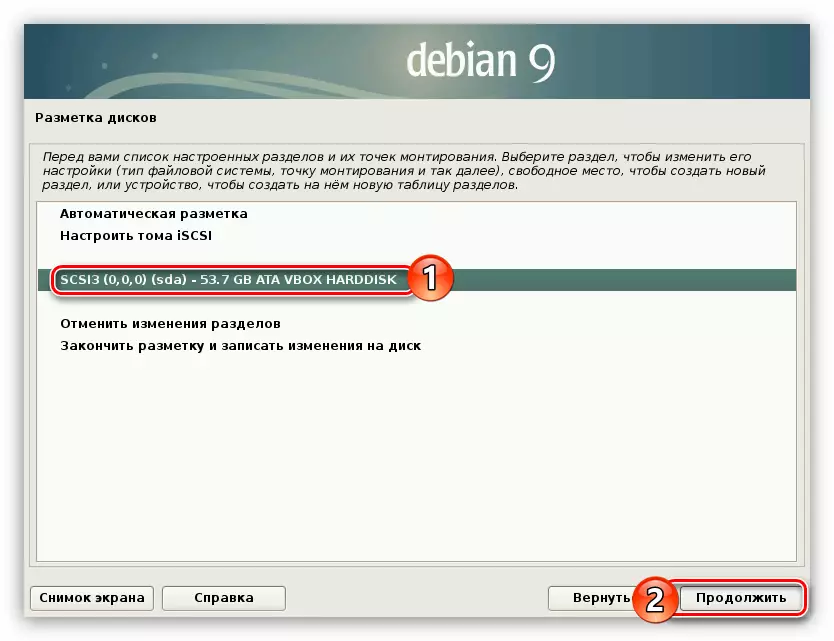
Po vytvoření nové tabulky oddílů se musíte rozhodnout, které oddíly vytvoříte. Článek představí podrobnou pokyn k označení s průměrným stupněm bezpečnosti, což je pro většinu uživatelů skvělé. Níže naleznete příklady dalších možností značení.
- Zvýrazněte řetězec "volného místa" a klikněte na tlačítko "Pokračovat".
- Vyberte v novém okně "Vytvořit novou část".
- Zadejte množství paměti, kterou chcete zvýraznit v části Kořenové sekce systému, a klepněte na tlačítko Pokračovat. Doporučuje se indikovat alespoň 15 GB.
- Vyberte primární typ nového oddílu, pokud navíc k Debianovi 9 nebudete instalovat další operační systémy. V opačném případě zvolte logické.
- Určení umístění kořenového oddílu vyberte "Start" a klepněte na tlačítko "Pokračovat".
- Nastavte nastavení kořenové části analogicky s příkladem uvedeného níže v obraze.
- Zvýrazněte sekci "Nastavení sekce je dokončeno" a klepněte na tlačítko "Pokračovat".

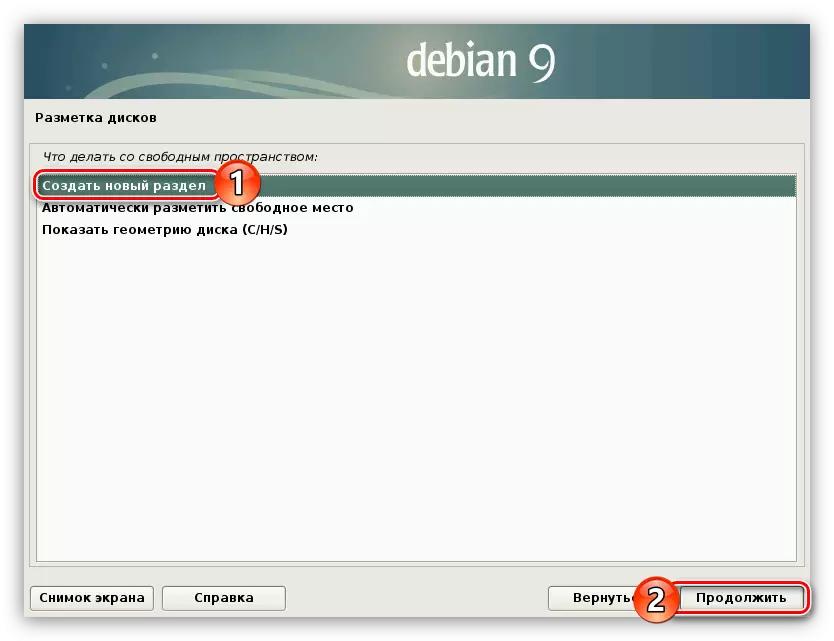
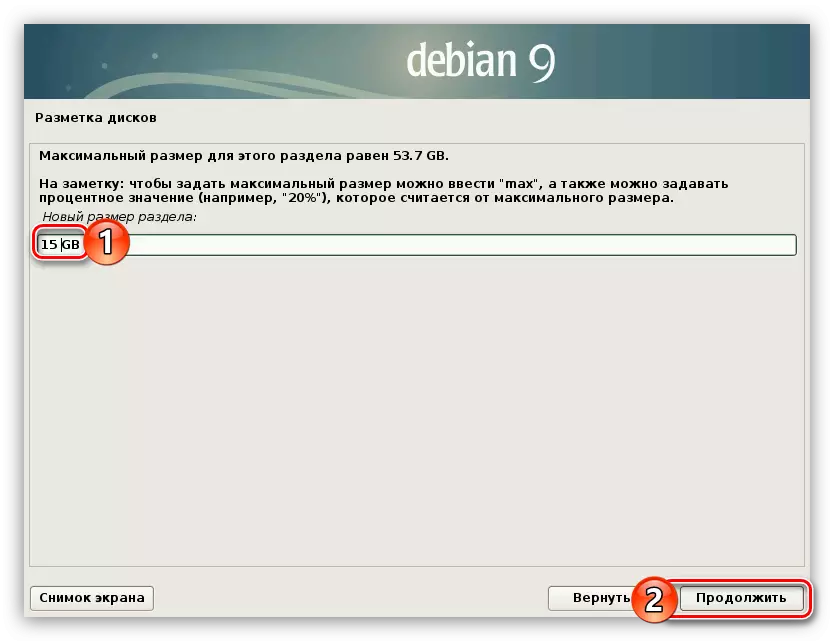
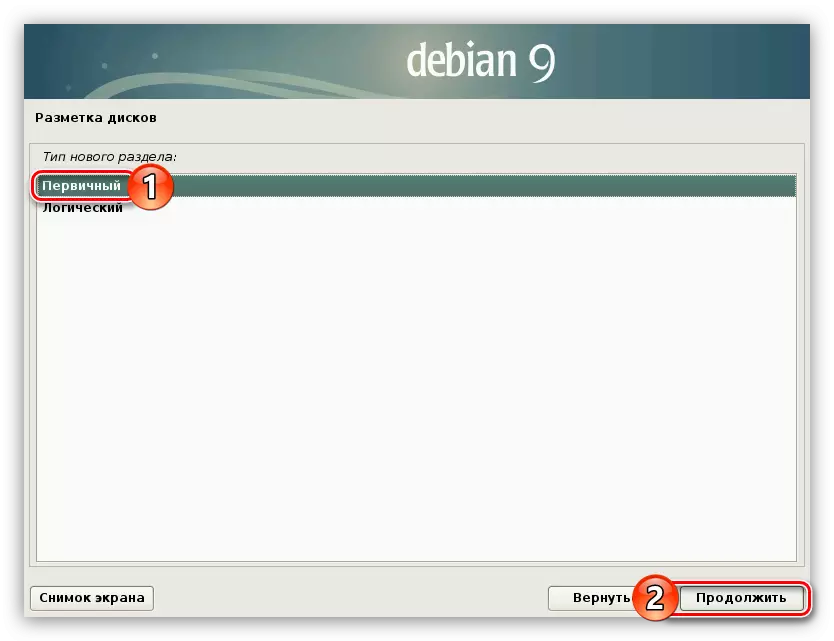

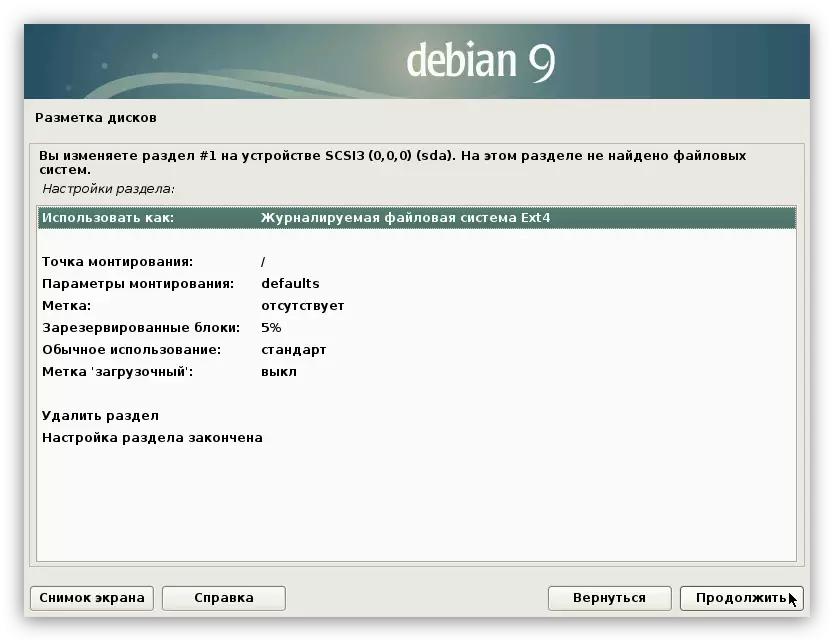
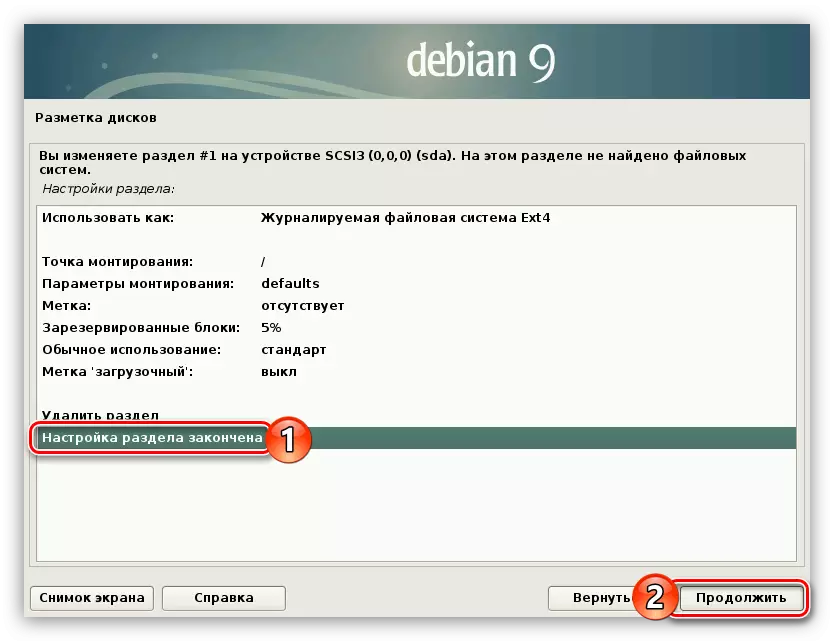
Byl vytvořen kořenová sekce, nyní pojďme vytvořit sekci stránkování. Pro tohle:
- Opakujte první dva položky předchozí instrukce, abyste mohli začít vytvářet novou sekci.
- Zadejte množství paměti rovnou hlasitosti RAM.
- Jak naposledy definujte typ sekce v závislosti na zamýšleném počtu sekcí. Pokud existuje více než čtyři, zvolte "Logické", pokud je méně "primární".
- Pokud jste vybrali primární typ oddílu, pak v dalším okně vyberte řetězec "End".
- Dvakrát klikněte na levé tlačítko myši (LKM) na "Použít, jak" řádek.
- Ze seznamu vyberte možnost "Pag" sekce ".
- Klikněte na řádek "Konfigurace sekce Dokončeno" a klepněte na tlačítko Pokračovat.


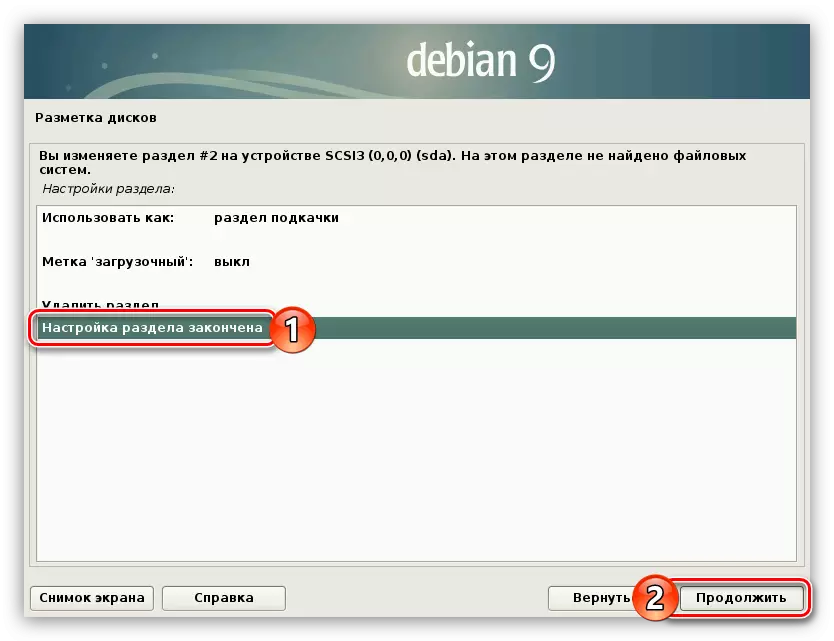
Byly vytvořeny kořenová sekce a stránkovací sekce, zbývá vytvářet pouze domovskou sekci. Chcete-li to provést, postupujte podle následujících pokynů:
- Začněte vytvářet sekci, zvýraznění všech zbývajících prostor pro něj a určení jeho typu.
- Nastavte všechny parametry v souladu s níže uvedeným obrázkem.
- Poklepejte na položku LKM ON "Nastavení sekce je dokončena".
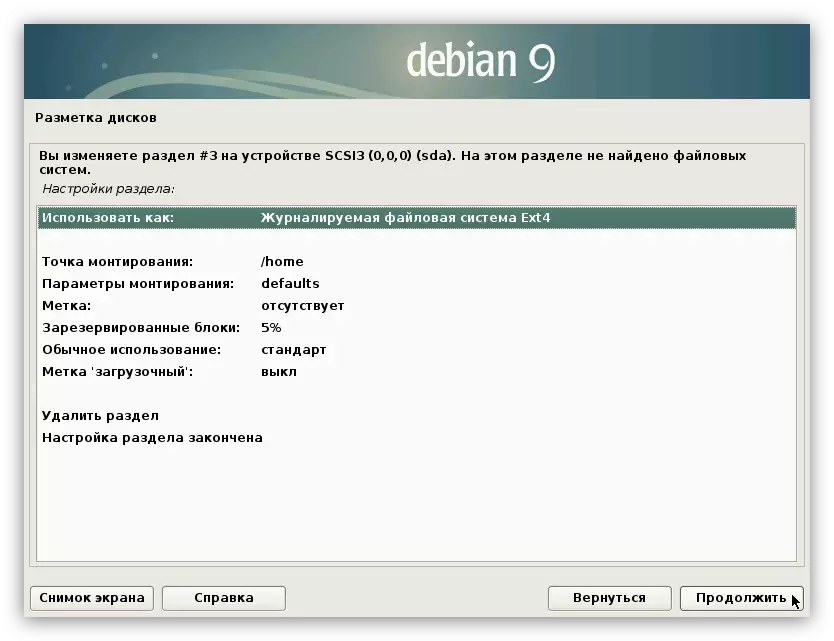
Nyní musí být všechny volné místo pevného disku distribuovány podle sekcí. Na obrazovce musíte vidět následující:
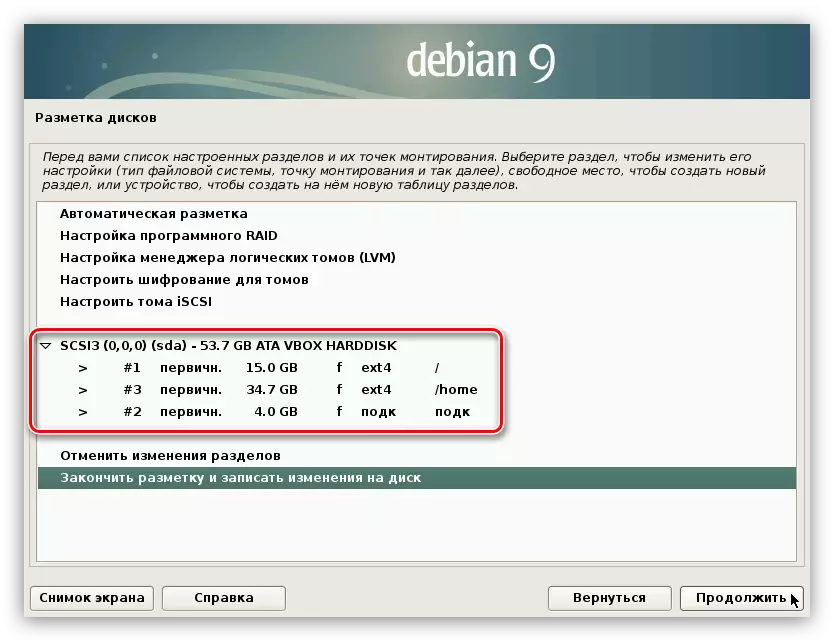
Ve vašem případě se mohou velikost každé sekce lišit.
Na tomto disku je značení dokončeno, takže zvýrazněte řetězec tak, aby "dokončit značku a zapisovat změny na disku" a klepněte na tlačítko "Pokračovat".
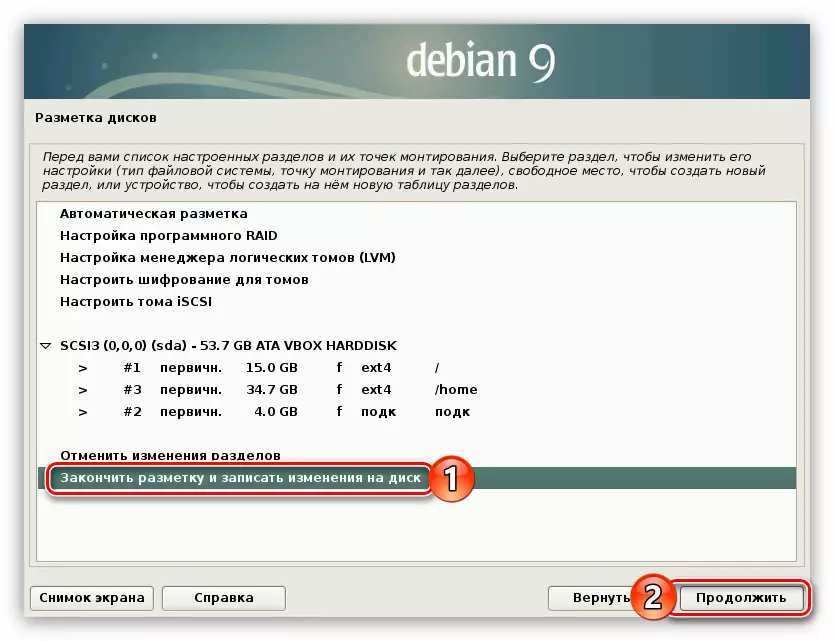
Podle výsledku vám poskytnete podrobnou zprávu o všech změnách. Pokud se všechny jeho položky shodují s dřívějšími akcemi, nastavte přepínač do polohy "Ano" a klepněte na tlačítko "Pokračovat".
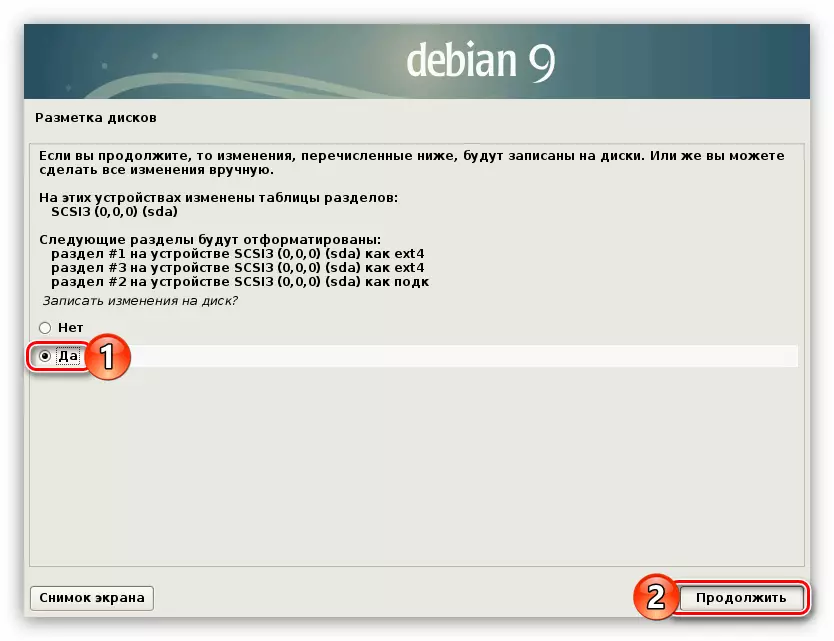
Alternativní možnosti značení disku
Nad pokyny pro značení ze středního zabezpečení disku. Můžete použít druhý. Nyní budou dvě možnosti.
Slabá obrana (dokonale vhodná pro začátečníky, kteří se chtějí seznámit se systémem):
- Sekce # 1 - Kořenová sekce (15 GB);
- Sekce # 2 - Spínací sekce (hlasitost RAM).
Maximální ochrana (vyhovuje uživatelům, kteří plánují používat OS jako server):
- Sekce # 1 - Kořenová sekce (15 GB);
- Sekce # 2 - / Boot s parametrem RO (20 MB);
- Část č. 3 - Sekce swapů (objem RAM);
- Sekce # 4 - / tmp s nosuidem, nodev a noexec (1-2 gb) parametry;
- Sekce # 5 - / VAL / LOG s parametrem NOEXEC (500 MB);
- Sekce # 6 - / Domů s parametry NoExec a Nodev (zbývající prostor).
Jak vidíte, v druhém případě musíte vytvořit mnoho sekcí, ale po instalaci operačního systému si budete jisti, že nikdo nemůže proniknout zvenčí.
Krok 6: Dokončení instalace
Ihned po dokončení předchozích pokynů začne instalace základních komponent Debian 9. Tento proces může trvat po poměrně dlouhou dobu.

Po dokončení dokončení budete muset nastavit několik dalších parametrů k dokončení úplné instalace operačního systému.
- V prvním okně Setup System Správce paketů vyberte možnost "Ano", pokud máte volitelný disk se systémovými komponenty, jinak klepněte na tlačítko "Ne" a klikněte na tlačítko "Pokračovat".
- Vyberte zemi, ve které se nachází zrcadlo systémových archivů. Je nutné poskytnout vysokorychlostní stahování dalších komponent systému a softwaru.
- Určete archivní zrcadlo Debian 9. Optimální volba bude "ftp.ru.debian.org".
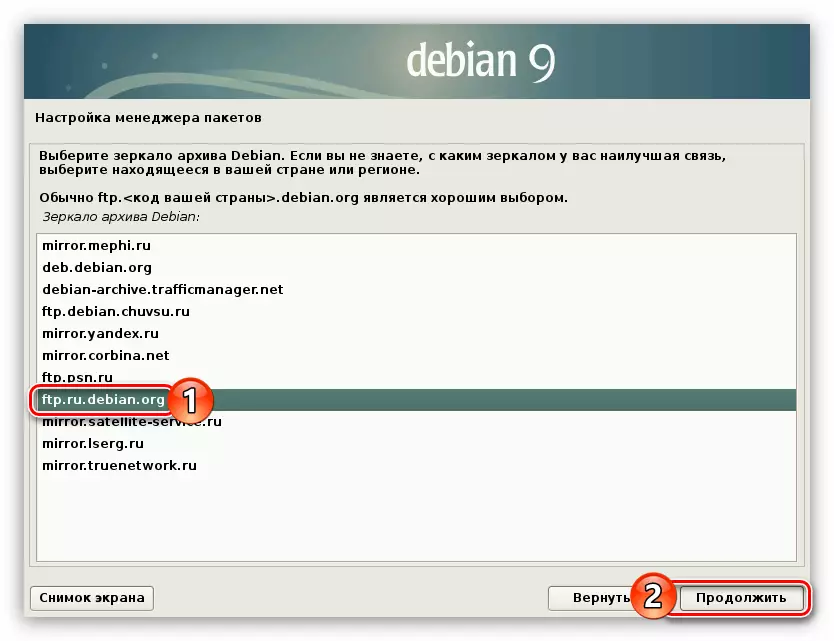
Poznámka: Pokud jste si vybrali jinou zemi ubytování v předchozím okně, pak místo "RU" v zrcadlové adrese bude zobrazen jiný kód oblasti.
- Klikněte na tlačítko "Pokračovat", pokud nejste zamýšleni použít proxy server, jinak zadejte svou adresu v příslušném vstupním poli.
- Počkejte na proces stahování a instalace dalších softwarových a systémových komponent.
- Dejte odpovědi na otázku, zda chcete, aby systém posílal anonymní statistiky distribuci vývojářům o často používaných balíčcích.
- Vyberte pracovní prostředí ze seznamu, který chcete zobrazit ve svém systému a další software. Po výběru klepněte na tlačítko Pokračovat ".
- Počkejte, dokud nejsou staženy a nainstalovány komponenty vybrané v předchozímu okně.

Poznámka: Proces provádění úloh může být poměrně dlouhý - to vše závisí na rychlosti vašeho internetu a procesoru.
- Dejte oprávnění k instalaci grub do hlavního spouštěcího záznamu výběrem "Ano" a klepnutím na tlačítko Pokračovat ".
- Vyberte jednotku ze seznamu, kde bude umístěn nakladač grub. Je důležité, aby se nachází na stejném disku, na kterém je nainstalován sám operační systém.
- Kliknutím na tlačítko "Pokračovat" restartujte počítač a začněte používat nově nainstalovaný debian 9.


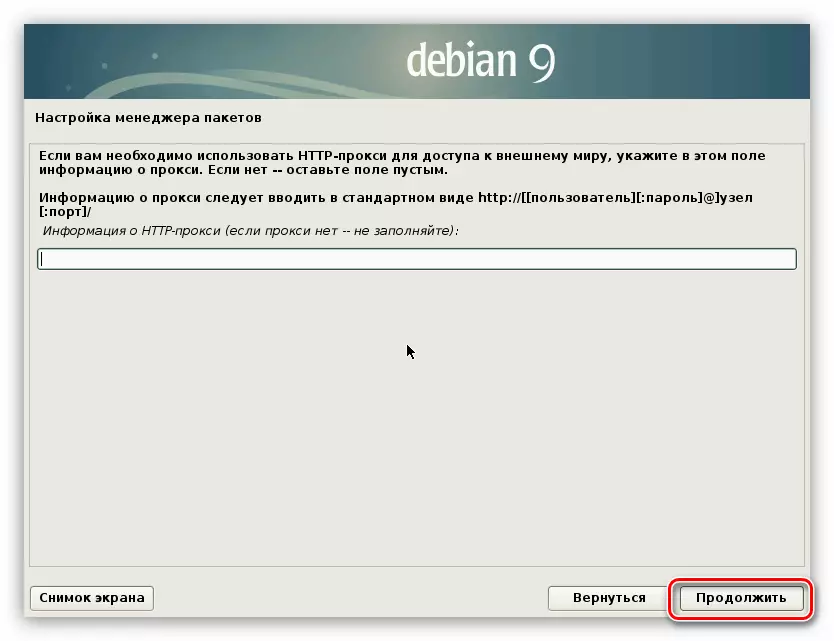

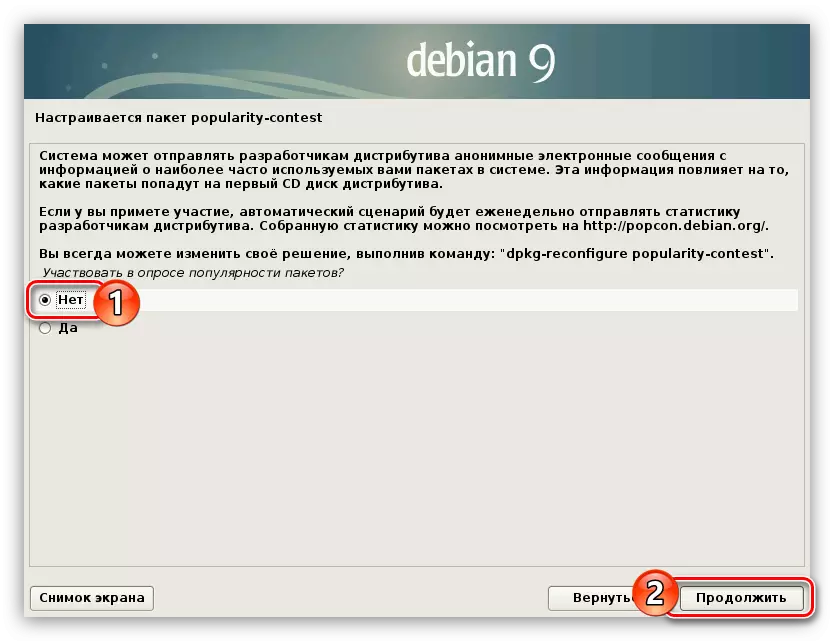
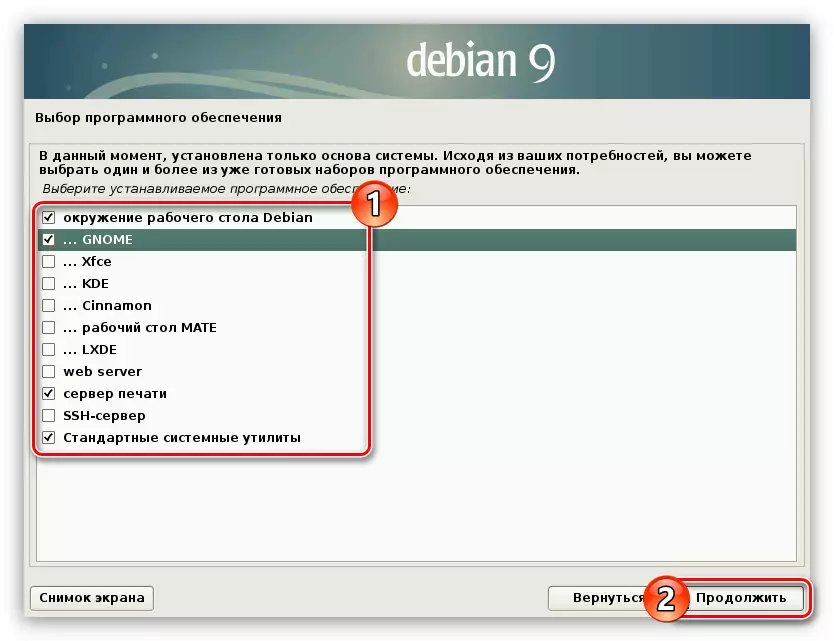
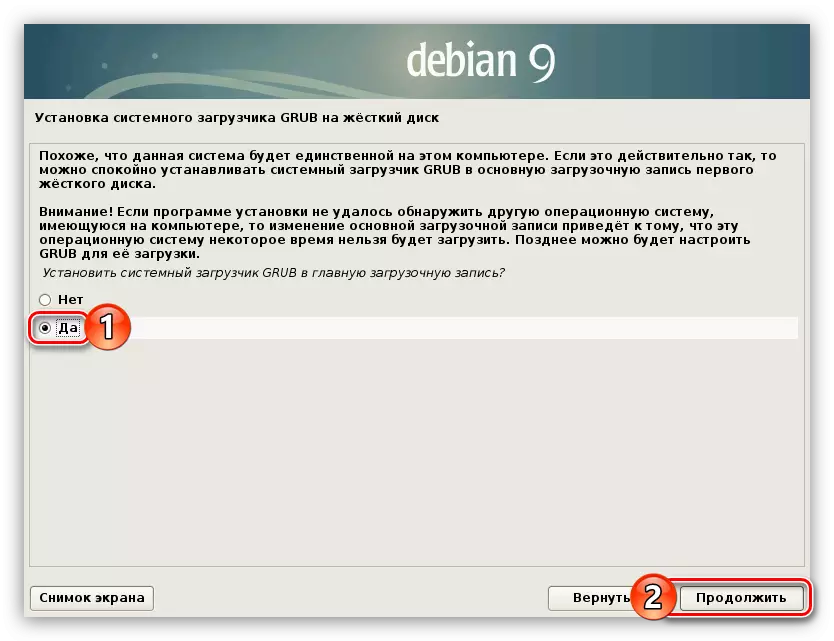

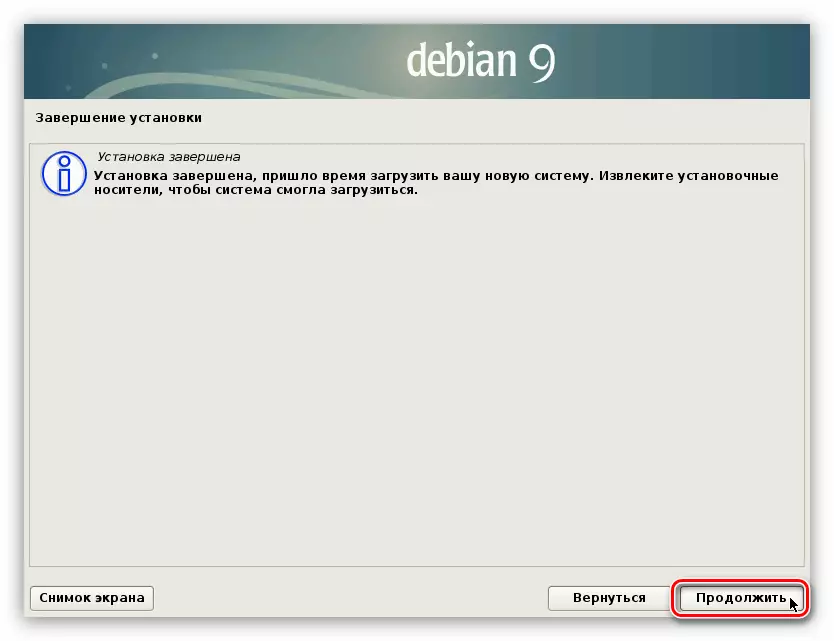
Jak mohu pochopit, tento systém je na tom dokončen. Po restartování počítače spadáte do menu GRUB Bootloader, ve které chcete vybrat OS a stiskněte klávesu Enter.
Závěr
Po dokončení všech výše uvedených akcí budete sledovat Debian Desktop 9. Pokud se to nestalo, revidovat všechny instalační příručky a v případě nesrovnalostí se svými akcemi, zkuste spustit proces instalace aktualizace operačního systému pro dosažení požadovaného výsledku .
